Google Play 스토어가 모바일 데이터에서 작동하지 않음, 해결 방법
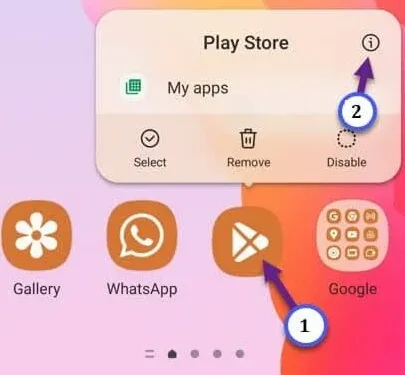
수정 1 – 다운로드 기본 설정 전환
1단계 – Play 스토어를 엽니다 .
2단계 – 계정 이미지를 한 번 클릭 하고 ” 설정 “을 누릅니다.
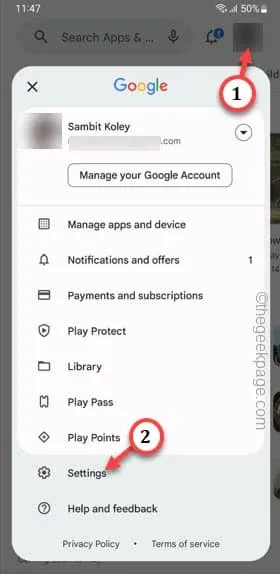
3단계 – Play 스토어 설정 페이지에서 ” 네트워크 기본 설정 “을 확장합니다.
4단계 – ” 앱 다운로드 기본 설정 “을 탭하여 액세스합니다.
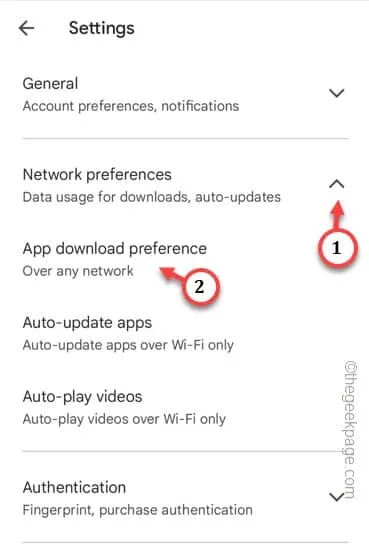
5단계 – 주어진 옵션에서 ” 모든 네트워크를 통해 ” 로 전환합니다 .
6단계 – ” 확인 “을 눌러 이 변경 사항을 저장합니다.
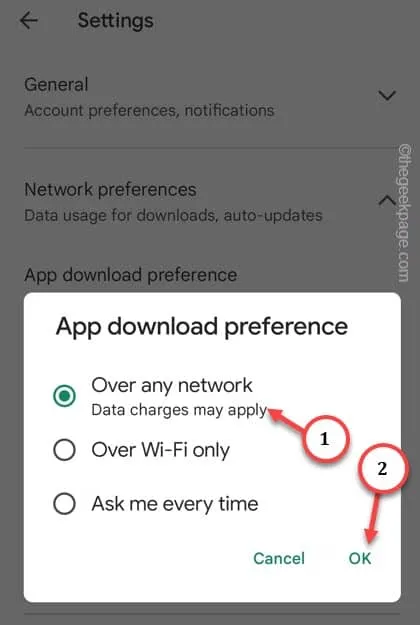
수정 2 – 업데이트 취소
1단계 – Play 스토어 아이콘을 한 번 탭하여 엽니다.
2단계 – 호버링 패널을 열려면 계정을 클릭해야 합니다. 거기에서 ” 앱 및 장치 관리 ” 옵션을 누르십시오.
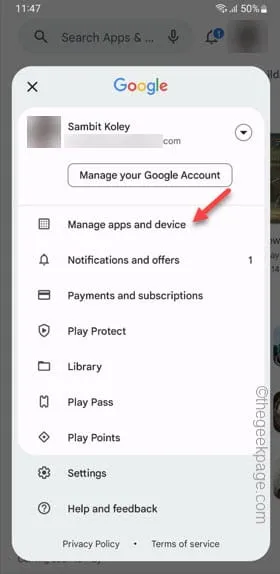
3단계 – ” 개요 ” 탭으로 이동합니다.
4단계 – 사용 가능한 업데이트 섹션에서 ” 세부 정보 보기 “를 탭합니다.
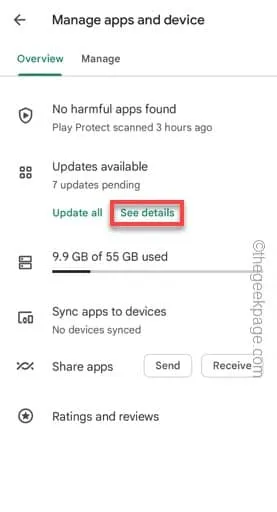
5단계 – 여기에서 업데이트 중인 모든 앱을 확인할 수 있습니다.
6단계 – ” 모두 취소 “를 클릭하여 시스템에서 앱 업데이트를 취소합니다.
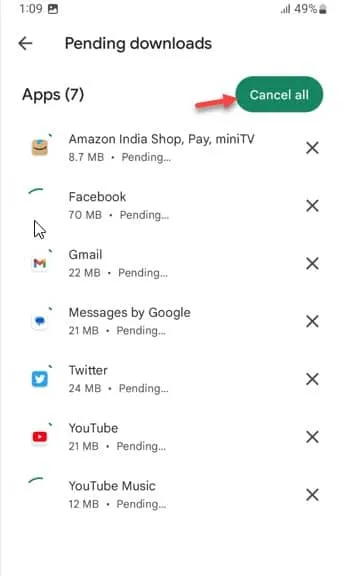
수정 3 – 백그라운드 데이터 제한 비활성화
1단계 – 설정을 엽니다 .
2단계 – 그런 다음 ” 앱 “을 탭하여 액세스합니다.
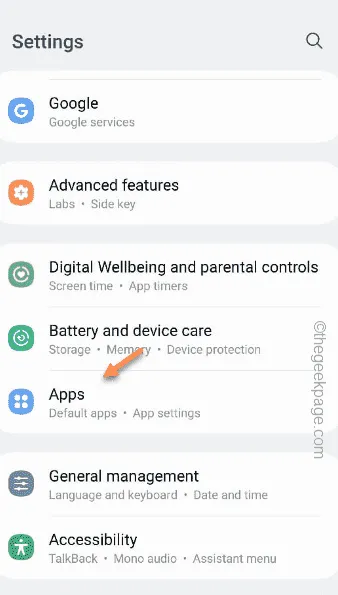
3단계 – 아래로 스크롤하거나 검색창을 사용하여 ‘ Google Play 서비스 ‘ 앱을 찾습니다 .
4단계 – 그것을 엽니 다.
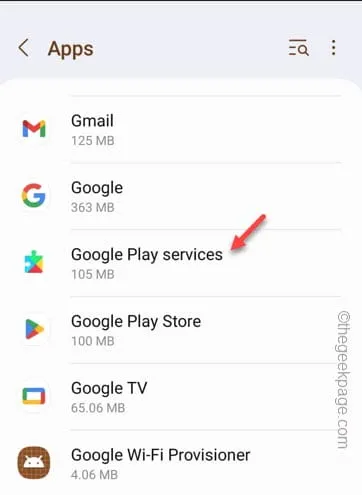
5단계 – 이 옵션을 ” 켜기 ” 모드로 전환합니다.
Allow background data usage
Allow data usage while Data saver is on
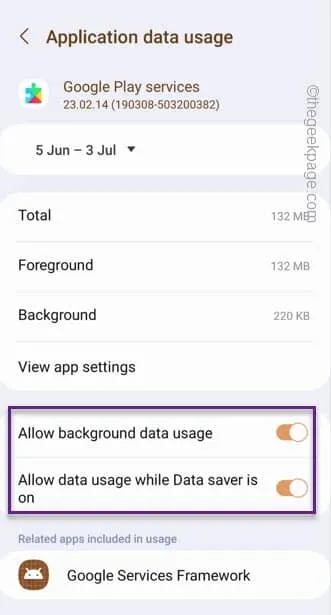
수정 4 – 비행기 모드 전환
1단계 – 아래로 스와이프하여 알림 메뉴를 확인합니다 .
2단계 – 비행기 모드 아이콘 ✈︎을 토글하여 끕니다.
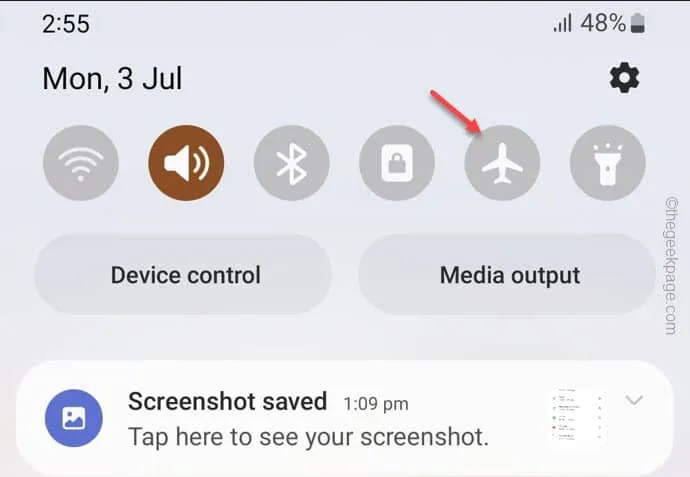
수정 5 – Play 스토어 캐시 및 데이터 비우기
1단계 – Play 스토어 아이콘을 길게 누릅니다 .
2단계 – 다음으로 ” ⓘ “를 탭하여 Play 스토어 정보를 엽니다.
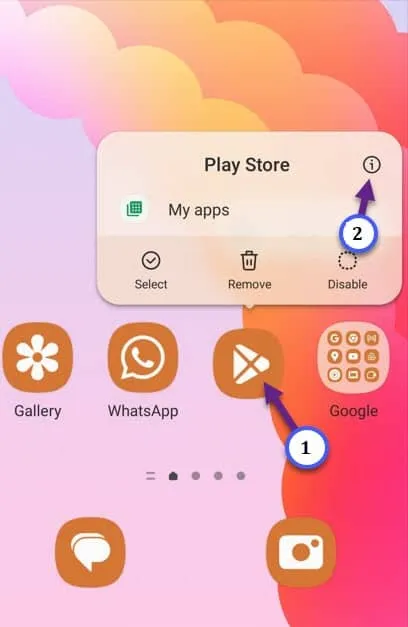
3단계 – ” 저장소 ” 옵션을 열어 엽니다.
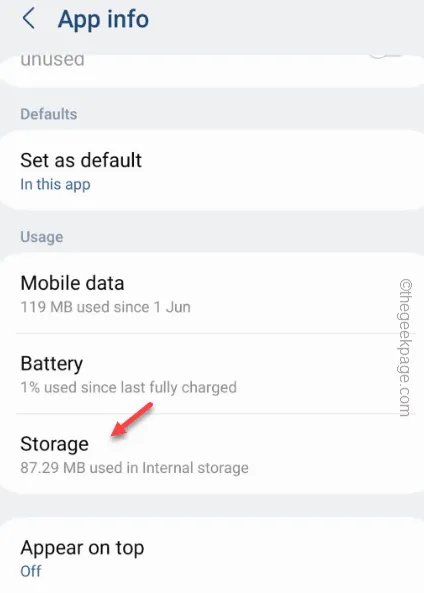
4단계 – ” 캐시 지우기 ” 아이콘을 터치하여 Play 스토어 캐시를 지웁니다.
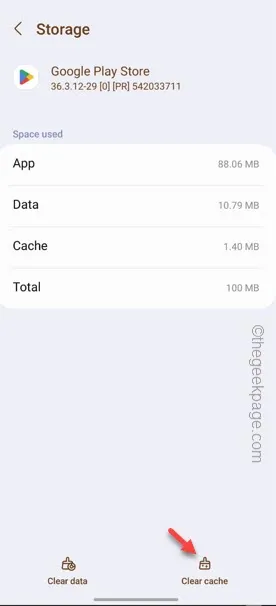
수정 6 – 앱 사이드로드
1단계 apk 파일 다운로드
1단계 – 앱 이름을 Google에 입력합니다 .
2단계 – Play 스토어 앱 링크가 검색 결과 상단에 나타납니다. 그것을 무시하고 더 아래로 스크롤하십시오. 여러 타사 앱 스토어 링크를 찾을 수 있습니다.
UptoDown , APK Pure 에서 얻을 수 있습니다 .
3단계 – 링크를 탭하여 해당 웹사이트를 엽니다.
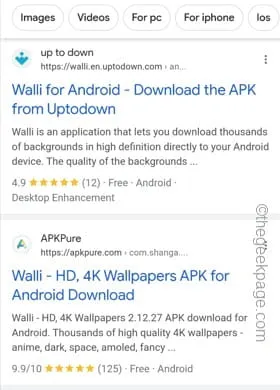
4단계 – ” apk 다운로드 ” 옵션을 누릅니다.
5단계 – 신속한 경고가 표시됩니다. 이 경우 무시하고 ” 어쨌든 다운로드 ” 옵션을 누를 수 있습니다.
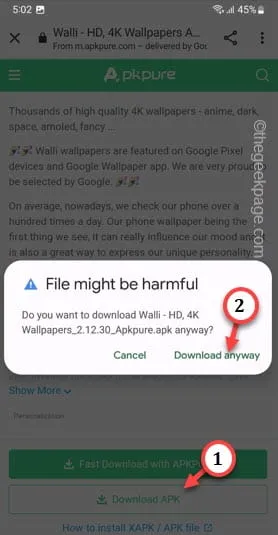
2단계 앱 사이드로드
1단계 – 휴대폰에서 ” 내 파일 “을 열어 파일을 엽니다.
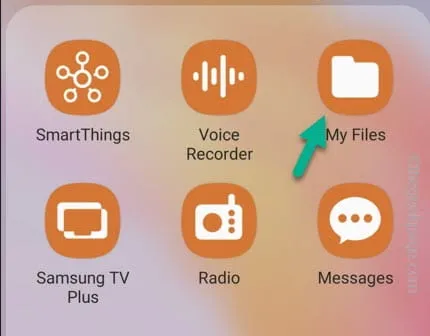
2단계 – ” 설치 파일 ” 폴더를 엽니다.
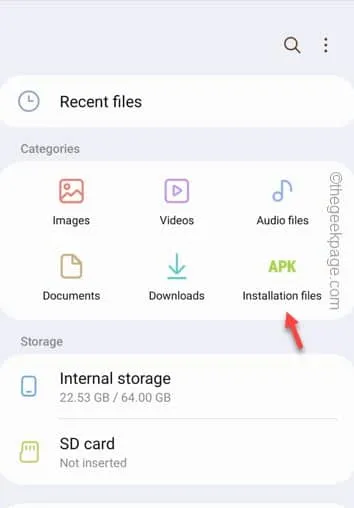
3단계 – 내부에서 . .apk 파일.
4단계 – 를 두 번 탭합니다 . .apk 파일.
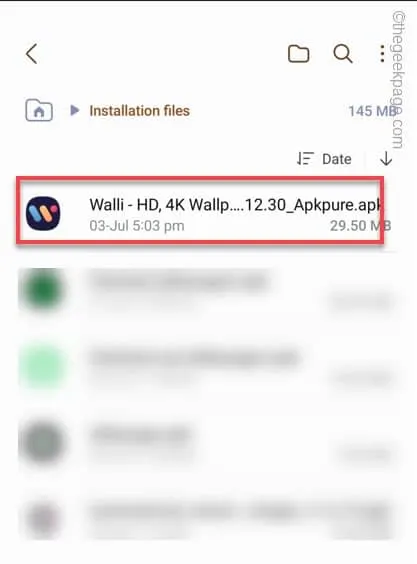
5단계 – Android는 알 수 없는 출처의 앱 설치를 제한합니다. 따라서 ” 설정 “을 클릭하십시오.
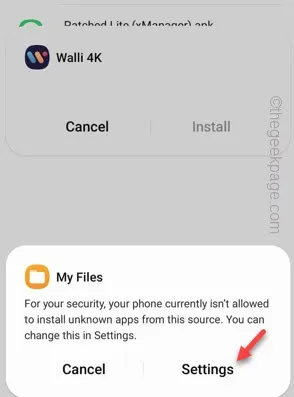
6단계 – 알 수 없는 앱 설치 페이지에서 ” 내 파일 “을 ” 켜기 ” 모드로 전환합니다.
7단계 – 그런 다음 ” 설치 “를 클릭하여 휴대폰에 앱을 설치합니다.
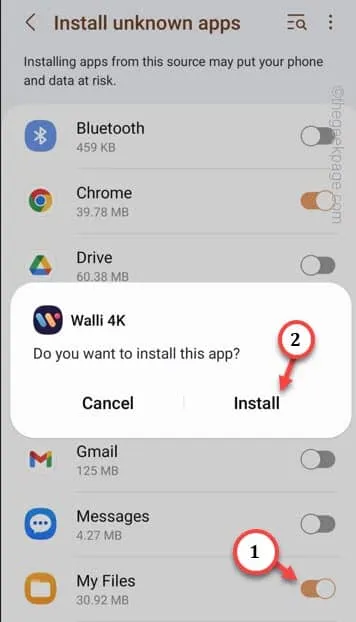


답글 남기기